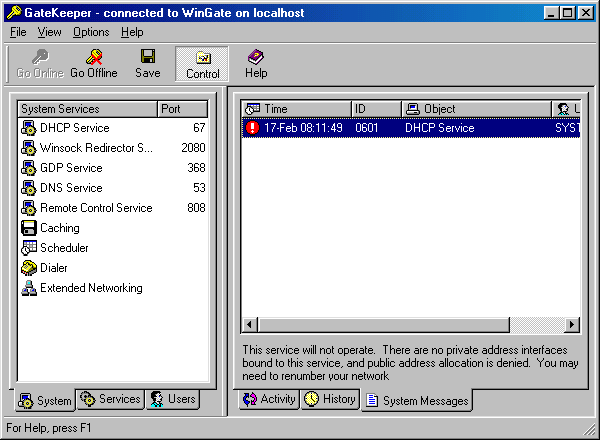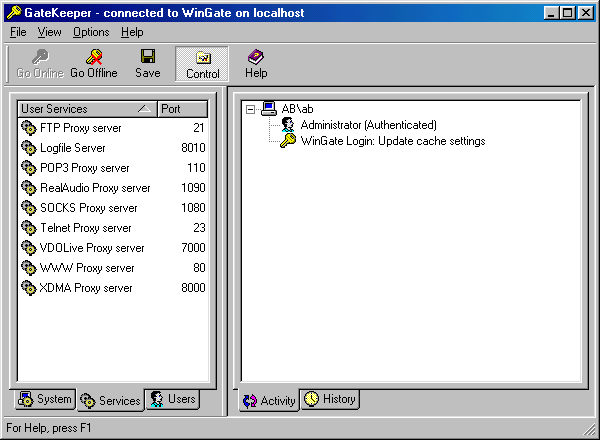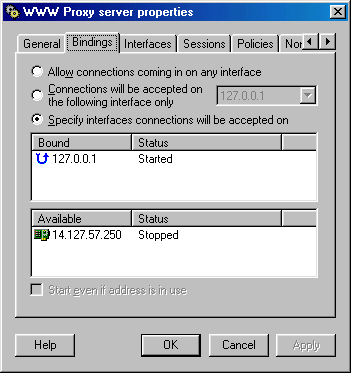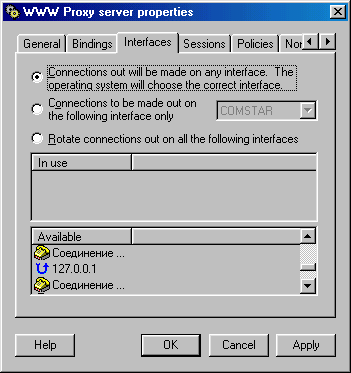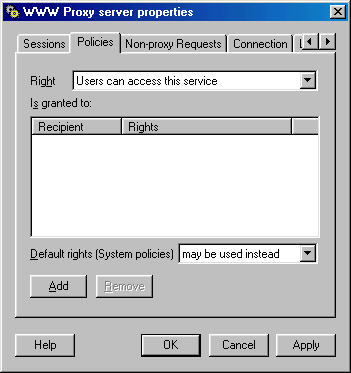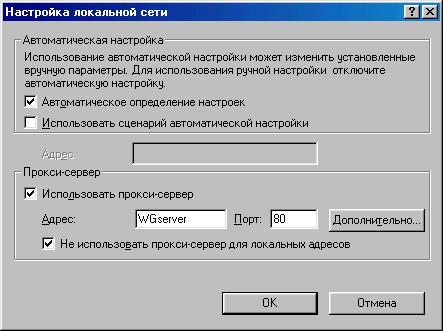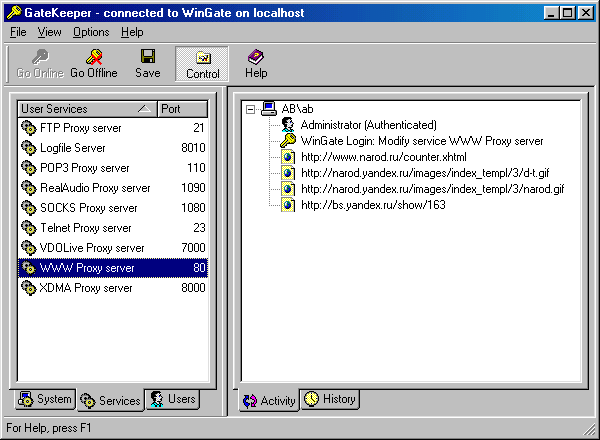Поиск по компьютерным статьям
Настройка proxy сервера.

Прокси – сервер можно перевести, как: «сервер – посредник». При помощи прокси – сервера можно соединяться между компьютерами – клиентами внутри локальной сети. Следует отметить, что компьютеры прокси – сервера не выходят в Интернет. Существует множество самых различных прокси - серверов. Одним из наиболее востребованных прокси – серверов является «Wingate». Одним из отличительных особенностей этого сервера является легкая настройка на прием, передачу, кэширование и фильтрацию пакетов, которые предназначены для конкретных клиентов.
Сам сервер «Wingate» включает в себя 2 части: инсталляция сервера и инсталляция клиента. Прежде всего, необходимо установить сервер «Wingate», а затем установить клиентов на каждом рабочем месте, а затем необходимо установить клиентов на всех рабочих местах локальной сети. После инсталляции «Wingate» в правом нижнем углу панели задач можно увидеть значок «Wingate Engine Monitor». Если Вы нажмете правую кнопку мыши на значке «Wingate Engine Monitor», то откроется простое меню, с помощью которого можно запустить или остановить прокси – сервер. Для настройки и мониторинга прокси – сервера применяется программа «Gate Keeper». Запустить программу проще всего двойным щелчком левой кнопки мыши. При первой загрузке программы может потребоваться смена пароля.
Настройка системных сервисов производиться в окне со списком системных сервисов:
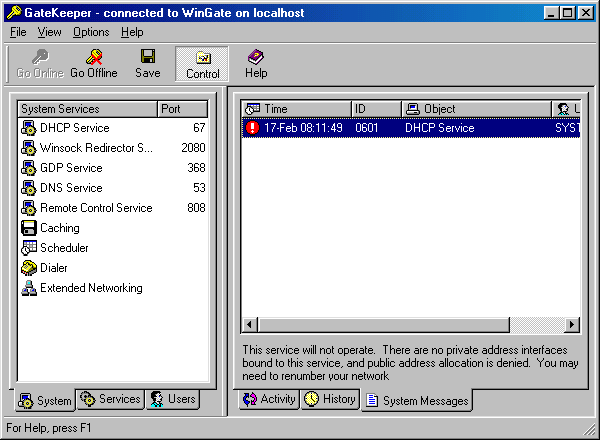
Для того, чтобы произвести настройку основных сервисов «Wingate» необходимо выбрать вкладку «Services» в нижней части левого окна.
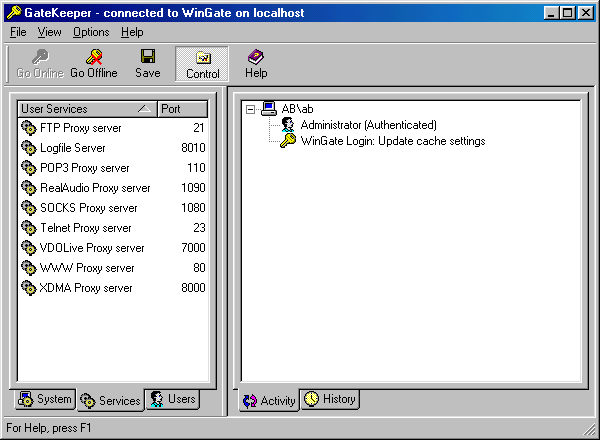
Одним из важнейших серверов, который позволяет получить полный доступ у различным веб – сервисам, применяя протокол HTTP. Нажав на вкладку «Bindings» следует отметить через какой именно интерфейс Вы будете подключаться к серверу.
• Allow connections coming in on any interface – возможно подключение через любой интерфейс.
• Connections will be accepted on the following interface only – подключение только через выбранный интерфейс.
• Specify interface connections will be accepted on – соединения возможны только через выбранную группу интерфейсов, которую вы формируете в окошке “Bound” двойным щелчком на строке с идентификатором интерфейса из окна “Available”.
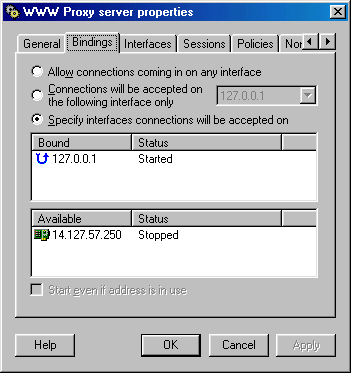
Желательно также разрешить соединение прокси – сервера через любой интерфейс или интерфейс сетевой карты. Настройка режима «Interfaces» позволяет выбрать режим использования интерфейса.
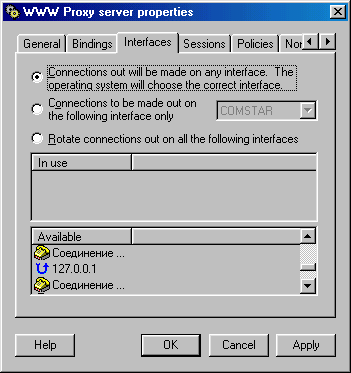
Вкладка «Session» в окне «Proxy server properties» позволяет определить сколько время отсутствовало соединение. Эту настройку необходимо оставить по умолчанию.
Вкладка «Policies» позволяет отметить права пользователей к сервису. В этой вкладке следует оставить доступ без ограничений.
Non – Proxy Request указывает, как должен вести себя сервер в случае получения неверного запроса. Такой запрос можно перенаправить на другой сервер.
Вкладка «Connection» указывает, как необходимо соединиться с серверами в Интернет. Необходимо установить соединение напрямую.
Вкладка «Logging» представляет собой настройки журналов событий для сервиса. Все журналы заносятся в каталог \Logs, который размещен внутри каталога. Эта вкладка также позволяет менять детальную информацию по каждому из сервисов.
Для того, чтобы настроить обозреватель «Internet Explorer», необходимо в «Свойствах Обозревателя» - «Подключения» установить флажок «Не использовать» и после этого щелкнуть на кнопке «Настройка сети».
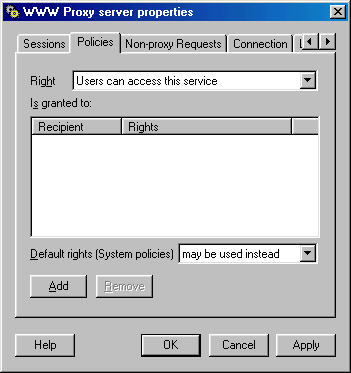
В окошке «Использовать прокси – сервер» необходимо поставить галочку, а затем указать IP адрес с установленным cервером «Wingate». Кроме этого, следует также указать и порт прокси – сервера.
После открытия окна «Activity», Вы можете просмотреть всю информацию о сессии клиента.
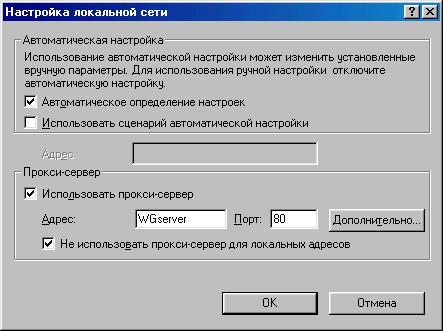
В этом окне можно также увидеть имя или IP – адрес компьютера, имя пользователя и запросы, которые выполняются в
данное время.
Следующий шаг – это настройка SMTP Proxy Server, который позволит перенаправлять запросы клиентских программ, применяя различные почтовые серверы, а также подключать клиентов к различным серверам.
Чтобы правильно настроить сервер следует открыть меню «New Service» (для этого щелкните в окне «Service» свободной кнопкой мыши). Среди списка сервисов, необходимо выбрать «SMTP Proxy Server».
Настройку SMTP Proxy можно производить 2 вариантами. Первый способ – это перенаправить соединение на внешний почтовый сервер. Второй вариант – это использовать почтовый сервер фирмы, где Вы работаете. Для того, чтобы иметь возможность перенаправлять почтовые сообщения, следует поставить «галочку» «Support outbound mail via ISP mail server». Далее, необходимо указать имя сервера исходящей почты.
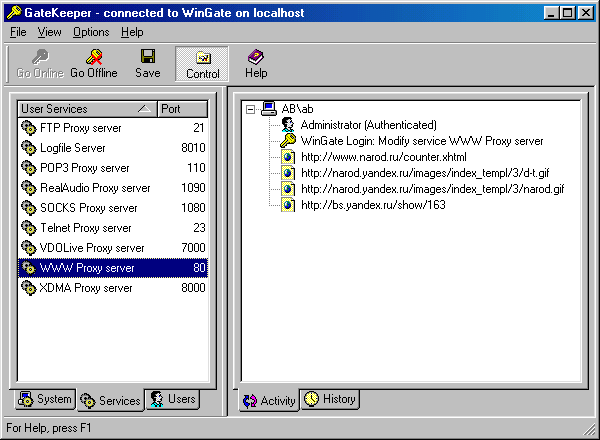
В настройках необходимо выбрать «Policies» и разрешить всем клиентам право пользования этим сервером.
Создавать различных пользователей можно с применением вкладки «Users». Существуют 2 группы пользователей «Administrators» и «Users». «Администраторы» обладают всеми правами к прокси – серверу, а «Пользователи» обладает ограниченными правами. Эти пользователи создаются автоматически при инсталляции прокси сервера. Чтобы вызвать меню управления пользователями необходимо нажать правой кнопкой мыши в левом окне, а затем создать список пользователей или групп.
Одной из наиболее важных задач при построении локальной сети – это возможность скрытия наличия локальной сети с применением сетевого экрана. Для этого следует настроить управление входящими соединениями через настройку прокси – сервера. Во вкладке «Firewall» следует указать необходимый уровень безопасности для прокси – сервера, а на вкладке «Routing» Вы можете просмотреть таблицу маршрутизации. В свою очередь, на вкладке «Port Security» можно разрешить или запретить соединение на конкретный номер порта.
В том случае, если прокси – сервер, который Вы установили начал «сбоить» или Вам необходимо срочно создать резервный прокси сервер на другой машине, Вам следует экспортировать реестр HKEY_LOCAL_MACHINE\SOFTWARE\Qbik Software\WinGate в файл. Чтобы все настройки установились на другом компьютере, следует импортировать данные из reg – файла при экспорте. Для того, чтобы система работала корректно требуется также произвести переустановку компьютера.
Зачем мучиться?
Наберите - + 7 (495) 649-99-45.
И мы решим Ваши проблемы!
Выезд осуществляется по Москве и ближайщему Подмосковью!
Возможно, Вас также заинтересуют статьи:
все статьи